Întrebare
Problemă: Cum să remediați KB5015878 nu se instalează pe Windows 10?
Bună ziua, am încercat să instalez KB5015878 deoarece am văzut că a remediat eroarea în care instrumentul de depanare nu se deschidea (problema cu care mă confrunt, din păcate). Am ajuns la un alt punct mort acum, deoarece actualizarea pur și simplu nu se va instala. Sunt foarte enervat de acest lucru, așa că sper să mă ajuți cu ceva în legătură cu această problemă.
Răspuns rezolvat
În mod implicit, Windows este setat să instaleze actualizările automat de îndată ce computerul este pornit și este conectat la internet. Aceasta nu este o coincidență, deoarece menținerea sistemului dvs. la zi poate fi vitală – actualizările corectează diverse vulnerabilități de securitate, remediază erori, implementează noi funcții și îmbunătățesc stabilitatea și performanța.
Microsoft operează Windows ca serviciu, ceea ce înseamnă că oferă noi îmbunătățiri în mod regulat. Pentru a fi mai precis, patch-urile sosesc de obicei în a doua zi de marți a fiecărei luni, prin urmare procesul a fost numit „Patch Tuesday” de mulți ani. Există, de asemenea, mai multe tipuri de actualizări - cumulative, caracteristice, de securitate și altele.
KB5015878 este una dintre actualizările mai noi care a fost lansată pe canalul de previzualizare pe 18 mai 2020,[1] care este dedicat celor care participă la programul Windows Insider.[2] Acest lucru le permite utilizatorilor să verifice noi funcții mai devreme decât restul și le permite să trimită feedback pe care Microsoft îl poate folosi pentru a schimba lucrurile.
Actualizarea a inclus o mulțime de funcții noi, cum ar fi capacitatea utilizatorilor de a-și da acordul pentru a primi notificări urgente atunci când asistența la focalizare este activată, precum și remedieri de erori, cum ar fi ne deschiderea instrumentului de depanare. Din păcate, la fel ca orice altă actualizare Windows, KB5015878 nu reușește să se instaleze pentru unii utilizatori.
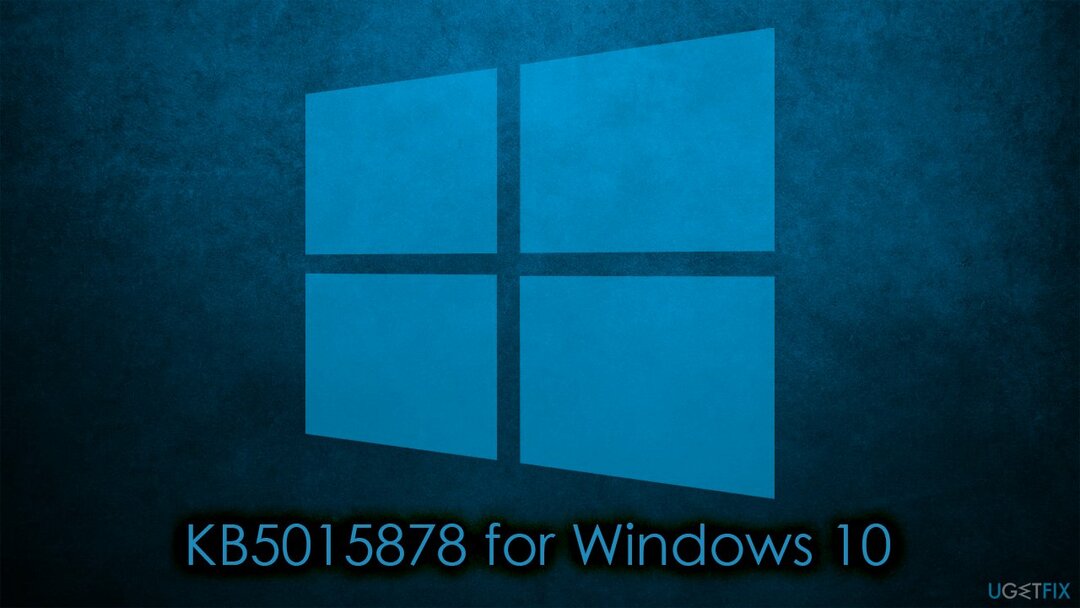
Din fericire, există câteva soluții care ar putea ajuta utilizatorii să rezolve aceste probleme de instalare. Înainte de a continua cu instrucțiunile manuale de mai jos, vă recomandăm să executați o scanare cu ReimagineazăMașina de spălat Mac X9 – o soluție de reparare care poate rezolva automat problemele obișnuite ale Windows, inclusiv BSOD-urile,[3] Erori DLL, erori de actualizare și multe altele.
Fix 1. Utilizați instrumentul de depanare încorporat
Pentru a repara sistemul deteriorat, trebuie să achiziționați versiunea licențiată a Reimaginează Reimaginează.
Instrumentele de depanare sunt instrumente încorporate excelente pe care Microsoft le oferă gratuit. Ei pot efectua o scanare care analizează problema particulară și încearcă să găsească motivul problemei și oferă, de asemenea, soluții. Prin urmare, vă recomandăm să începeți prin a rula Windows Update Troubleshooter.
- Tip Depanați în căutarea Windows
- Selectați Instrumente de depanare suplimentare
- Găsi Windows Update din lista
- Faceți clic pe el și selectați Rulați instrumentul de depanare
- Odată ce descărcarea s-a terminat, aplicați corecțiile sugerate și repornire computerul tau.
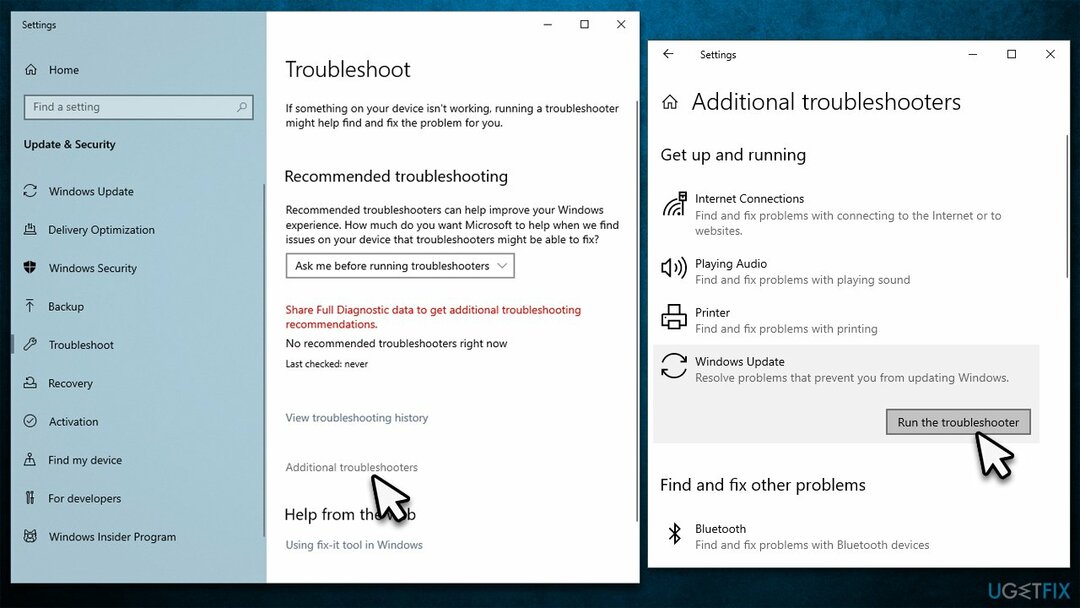
Fix 2. Efectuați scanări SFC și DISM
Pentru a repara sistemul deteriorat, trebuie să achiziționați versiunea licențiată a Reimaginează Reimaginează.
Coruperea fișierelor de sistem poate fi întotdeauna unul dintre principalele motive pentru eșecurile actualizării Windows. Astfel, asigurați-vă că nu este cazul urmând acești pași:
- Tip cmd în căutarea Windows
- Faceți clic dreapta pe Prompt de comandă și alege Rulat ca administrator
- Când Controlul contului utilizatorului apare, faceți clic da
- Utilizați următoarele comenzi, apăsând introduce după fiecare dintre rânduri:
sfc /scannow
DISM /Online /Cleanup-Image /CheckHealth
DISM /Online /Cleanup-Image /ScanHealth
DISM /Online /Cleanup-Image /RestoreHealth -
Repornire sistemul dvs.
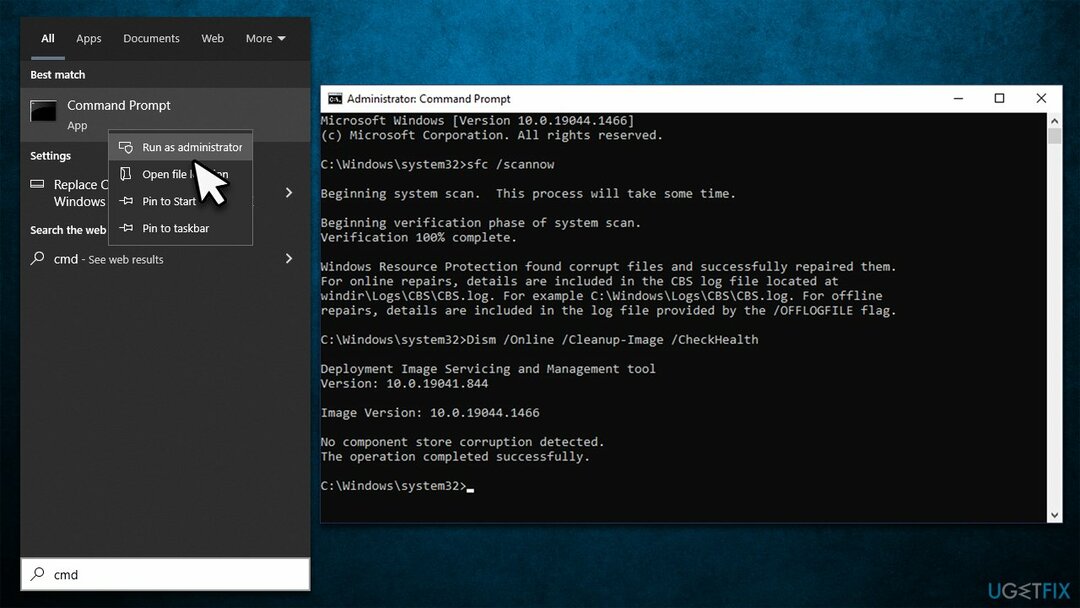
Fix 3. Setați la tipul de pornire automată sau reporniți serviciile BITS și Windows Updates
Pentru a repara sistemul deteriorat, trebuie să achiziționați versiunea licențiată a Reimaginează Reimaginează.
- Introduceți Servicii în Windows căutați și apăsați introduce
- Localiza Serviciu de transfer inteligent de fundal (BITS)
- Dacă rulează deja, faceți clic dreapta și selectați Repornire
- dacă serviciul nu rulează, faceți dublu clic pe el, selectați Automat sub Tip de pornire din meniul derulant
- Clic Începeți, aplicați, și O.K
- Acum localizați Serviciul de actualizare Windows și efectuați aceiași pași.
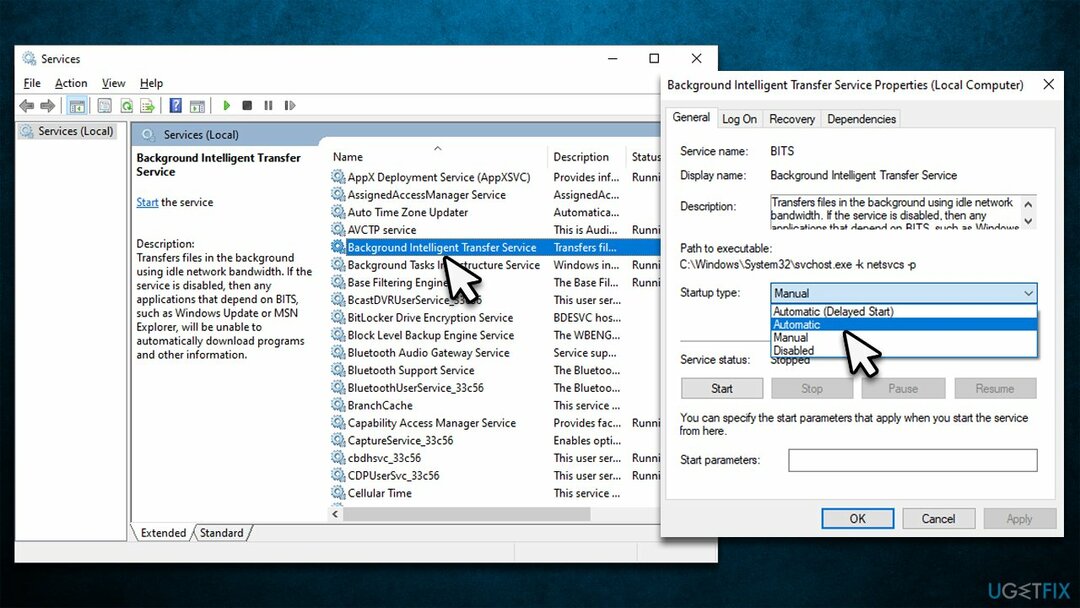
Fix 4. Resetați componentele Windows Update
Pentru a repara sistemul deteriorat, trebuie să achiziționați versiunea licențiată a Reimaginează Reimaginează.
- Deschis Prompt de comandă ca administrator, așa cum am explicat mai înainte
- Copiați și lipiți fiecare dintre liniile de comandă, apăsând introduce după fiecare și așteptând până când fiecare dintre comenzi este executată corect:
biți de oprire net
net stop wuauserv
net stop appidsvc
net stop cryptsvc
Eliminați „%ALLUSERSPROFILE%\Application Data\Microsoft\Network\Downloader\*.*”
rmdir %systemroot%\SoftwareDistribution /S /Q
rmdir %systemroot%\system32\catroot2 /S /Q
regsvr32.exe /s atl.dll
regsvr32.exe /s urlmon.dll
regsvr32.exe /s mshtml.dll
resetarea netsh winsock
netsh winsock reset proxy
biți de pornire net
net start wuauserv
net start appidsvc
net start cryptsvc -
Repornire computerul dvs. și încercați să actualizați Windows din nou.
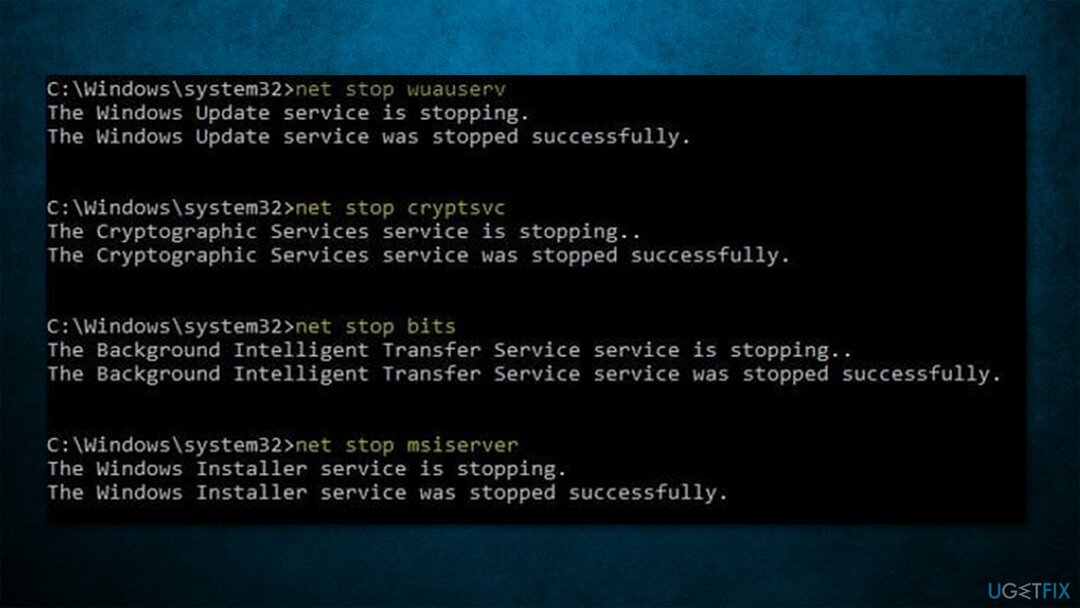
Remedierea 5. Resetați-vă conexiunea la internet
Pentru a repara sistemul deteriorat, trebuie să achiziționați versiunea licențiată a Reimaginează Reimaginează.
În cazul în care conexiunea dvs. la internet este instabilă, ar putea duce la eșecul actualizărilor Windows. Încercați să vă resetați conexiunea:
- Deschis Prompt de comandă ca administrator din nou
- Lipiți următoarele comenzi, apăsând introduce după fiecare:
ipconfig /flushdns
ipconfig /registerdns
ipconfig /release
ipconfig /renew
resetarea netsh winsock - Repornire computerul dvs.
Remedierea 6. Dezactivați sau dezinstalați temporar software-ul de securitate de la terți
Pentru a repara sistemul deteriorat, trebuie să achiziționați versiunea licențiată a Reimaginează Reimaginează.
Software-ul de securitate poate interfera uneori cu procesul de actualizări Windows, de exemplu, poate pune pe lista neagră unul dintre serverele pe care actualizările sunt descărcate. Prin urmare, dacă utilizați un software anti-malware terță parte, ar trebui să îl dezactivați sau să îl dezinstalați și să încercați să executați din nou actualizarea.
Subiecte similare pe care le puteți găsi utile:
- Cum se remediază eroarea de actualizare Windows 0x80070246?
- Cum să remediați KB5015814 nu se instalează pe Windows 11?
- Cum să remediați KB5015807 nu se instalează pe Windows 10?
- Cum să remediați KB5014666 nu se instalează în Windows 10?
Reparați automat erorile
Echipa ugetfix.com încearcă să facă tot posibilul pentru a ajuta utilizatorii să găsească cele mai bune soluții pentru eliminarea erorilor lor. Dacă nu doriți să vă luptați cu tehnicile de reparare manuală, vă rugăm să utilizați software-ul automat. Toate produsele recomandate au fost testate și aprobate de profesioniștii noștri. Instrumentele pe care le puteți utiliza pentru a remedia eroarea sunt enumerate mai jos:
Oferi
fa-o acum!
Descărcați FixFericire
Garanție
fa-o acum!
Descărcați FixFericire
Garanție
Dacă nu ați reușit să remediați eroarea utilizând Reimage, contactați echipa noastră de asistență pentru ajutor. Vă rugăm să ne comunicați toate detaliile pe care credeți că ar trebui să le cunoaștem despre problema dvs.
Acest proces de reparare patentat folosește o bază de date de 25 de milioane de componente care pot înlocui orice fișier deteriorat sau lipsă de pe computerul utilizatorului.
Pentru a repara sistemul deteriorat, trebuie să achiziționați versiunea licențiată a Reimaginează instrument de eliminare a programelor malware.

Pentru a rămâne complet anonim și pentru a preveni ISP-ul și guvern de la spionaj pe tine, ar trebui să angajezi Acces privat la internet VPN. Vă va permite să vă conectați la internet în timp ce sunteți complet anonim prin criptarea tuturor informațiilor, împiedicând urmărirea, reclamele, precum și conținutul rău intenționat. Cel mai important, vei opri activitățile ilegale de supraveghere pe care NSA și alte instituții guvernamentale le desfășoară la spatele tău.
Circumstanțele neprevăzute se pot întâmpla în orice moment în timpul utilizării computerului: acesta se poate opri din cauza unei întreruperi de curent, a unui Ecranul albastru al morții (BSoD) poate apărea sau actualizări aleatorii ale Windows pot apărea mașina atunci când ați plecat pentru câteva minute. Drept urmare, temele dvs. școlare, documentele importante și alte date s-ar putea pierde. La recupera fișiere pierdute, puteți utiliza Data Recovery Pro – caută prin copiile fișierelor care sunt încă disponibile pe hard disk și le recuperează rapid.